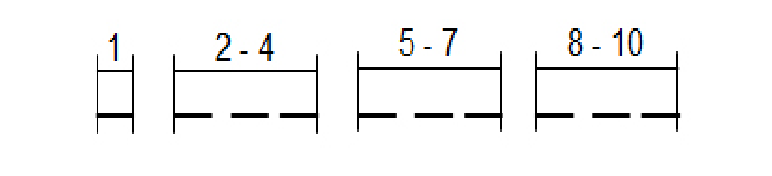|
|
учебная логика. учебник СПО. Практикум по программному обеспечению содержит большое количество примеров и заданий
При создании объектов файловой системы (файлов, каталогов и т. д.) атрибуты объекта несут информацию о том, кто и что имеет право делать с этим объектом файловой системы.
Посмотреть атрибуты файлов и каталогов поможет команда ls –l (ключ l определяет длинный формат). Список атрибутов прав доступа состоит из 10 позиций (рис. 2.7).
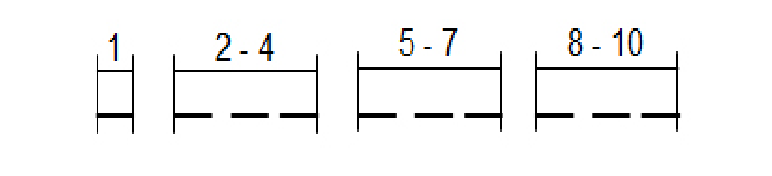
Рис. 2.7. Список атрибутов прав доступа файла
1. Тип файла (d – каталог). 2-4. Права хозяина (создателя) файла (rwx). 5-7. Права группы создателя файла (rwx). 8-10. Права посторонних (всех остальных) (rwx).
R – чтение, w – запись, x – выполнение
Например, -rwxr-xr-x означает
1. дефис значит, что это обыкновенный файл.
2-4. rwx – на данный файл владелец имеет полные права (чтение, запись, выполнение).
5-7. r-x – пользователи, входящие в группу владельца, имеют права на чтение и выполнение.
8-10. r-x – все остальные – права на чтение и выполнение.
Изменять права доступа к файлам и каталогам можно, используя следующую команду: chmod права имена_файлов
Право изменять права есть лишь только у владельца файла и суперпользователя. Режим доступа можно указывать как в виде восьмеричного числа, так и виде мнемообозначения.
Обозначения: u (user) – для пользователя (владельца), g (group) – для группы, o (other) – для остальных пользователей, a (all) – для всех.
Примеры:
chmod go–w myfile – для файла запретить доступ на изме-
нение/запись для группы и остальных пользователей. chmod a+x file1 – всем разрешить выполнение файла file1,
то есть сделать его выполняемым.
Восьмеричное представление атрибутов:
В рассмотренном выше примере -rwxr-xr-x вместо букв подставим 1, в противном случае, если атрибут не установлен – 0.
Получим:
0 111 101 101 переведем каждую тройку в десятичную систему счисления: 0 7 5 5.
Поскольку значение полученного числа в каждой позиции может быть только от 0 до 7, то говорят, что атрибуты заданы в восьмеричном представлении.
Команда chmod в этом случае запишется следующим образом: chmod 755 file2
Создание жесткой ссылки: ln имя_файла имя_ссылки
Жесткая ссылка фактически второе название физического файла на диске, так как указывает на тот же, что и у исходного файла индексный дескриптор.
Создайте текстовый файл text в домашнем каталоге.
Создадим жесткую ссылку hltext на этот файл:
ln /text
/hltext
С помощью команды ls -i можно убедиться, что оба файла имеют один и тот же индексный дескриптор (см. число перед именем файла).
ls -i
/text
/hltext
Создайте еще одну жесткую ссылку hltext2 на text.
Команда ls -l позволяет увидеть число жестких ссылок на файл (см. число во второй колонке, следующее за правами доступа к файлу). В нашем случае у всех созданных файлов количество жестких ссылок будет 3. И все эти файлы будут иметь один и тот же индексный дескриптор.
Обращаясь к hltext или text, мы фактически обращаемся к одному и тому же файлу. Поэтому, если мы меняем что-то в одном файле, эти же самые изменения произойдут в другом файле.
Используя команду cat >> hltext допишите в hltext несколько строчек. Затем просмотрите содержимое файла text, произошли ли изменения в этом файле?
При удалении файла, на самом деле удаляется только одна ссылка на файл. Введете команду: rm
/text
Просмотрите домашний каталог. Удалилась только ссылка, имеющая имя text, а hltext и hltext2 по-прежнему существуют. Файл только тогда действительно удаляется, когда на него больше нет ссылок. Обычно файлы имеют только одну ссылку, так что команда rm действительно приведет к удалению файла. Однако, если файл имеет много ссылок, применение rm приведет только к удалению одной из них; для того, чтобы удалить файл, вы должны удалить все ссылки на этот файл.
Создание символьной ссылки: ln –s имя_файла имя_ ссылки
Создадим символьную ссылку sltext на hltext. ln –s
/hltext
/sltext
Используйте команду ls –i, чтобы убедиться, что эти два файла имеют различные файловые дескрипторы.
Обратите внимание на вывод команды ls –l, свойства файлов sltext и hltext отличаются, что еще раз доказывает, что это разные объекты файловой системы, кроме того при символьной ссылке всегда указывается файл, на который она ссылается.
|
|
|
 Скачать 5.66 Mb.
Скачать 5.66 Mb.